win7系统下文件隐藏了怎么恢复的解决方法
Win7文件夹隐藏了怎么恢复?现在,很多用户都喜欢将一些文件隐藏起来保障自己信息的安全,但是之后由于一些情况,比如删除或者安装软件的时候,可能就需要将原本隐藏的C盘系统文件夹显示出来。对此,要怎么恢复已经被隐藏的文件呢?下面,就给大家说说Win7文件隐藏了怎么恢复的两种方法。
方法一、控制面板恢复win7系统隐藏文件
1、首先在“开始”菜单,点击“控制面板”选择“外观和个性化”选中“文件夹选项”;
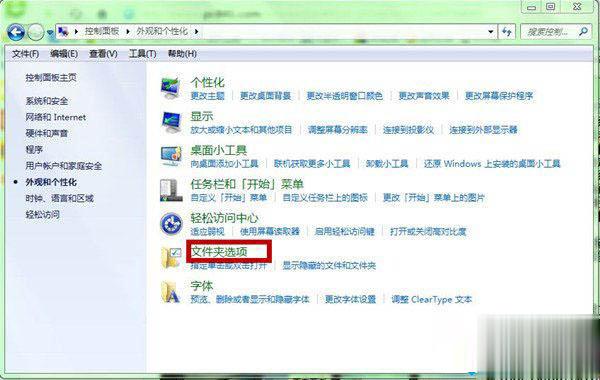
文件隐藏了怎么恢复
2、点击“文件夹选项”,在弹出的文件夹中选择“查看”分页;
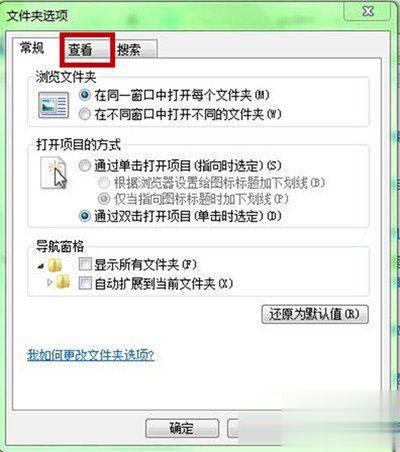
文件隐藏了怎么恢复
3、在“查看”分页找到“隐藏文件和文件夹”,把选择改为“显示隐藏文件、文件夹或驱动器”,在点击确定;

文件隐藏了怎么恢复
方法二、注册表恢复win7隐藏文件
1、在“开始”菜单的搜索栏中,输入regedit,再按下“回车键”,打开电脑“注册表管理器”;
2、依次定位到HKEY-LOCAL-MACHINE\SOFTWARE\MICROSOFT\WINDOWS\CurrentVersion\EXPLORER\aDVANCEN\fOLDER\hIDDEN\SHOWALL路径,点击“SHOWALL”在其右侧窗口中找到“checkedValue”;
3、鼠标双击“checkedValue”,在弹出的窗口把它的键值1改为0,再关机重启即可;
以上就是win7系统下文件隐藏了怎么恢复的解决方法。
相关阅读
win7系统排行
热门教程